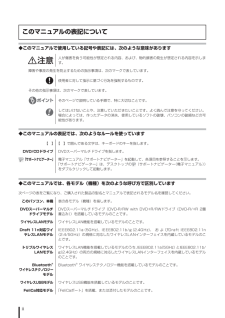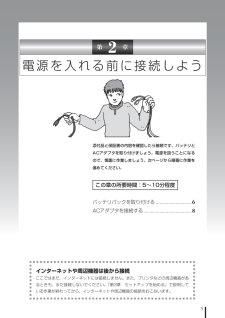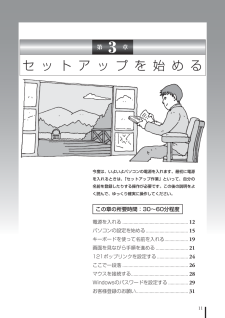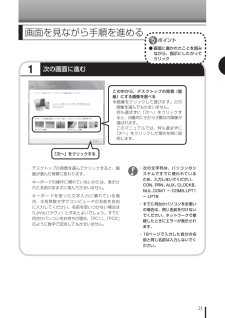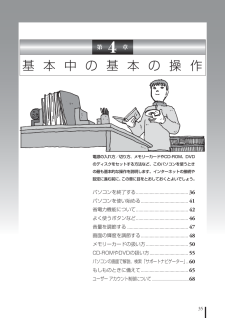Q&A
取扱説明書・マニュアル (文書検索対応分のみ)
"説明"7 件の検索結果
"説明"140 - 150 件目を表示
全般
質問者が納得市販されているマウスは、基本的にはドライバは不要で動作可能です。
(USBなどで接続した場合に、Windowsで自動認識されて使えるようになります)
ただし、マウスによってはスクロールやダブルクリックなどの詳細な設定を行うことができるので、ドライバソフトが付属されているものが多いです。
そして、ご質問者さまの症状ですが、PCを再起動しても同様の症状が出ているようであれば、マウスが物理的に故障していると言ってほぼ間違いないと思います。
拘らなければそんなに効果なものではないので、これを機に新しいものへ買い換...
4906日前view175
全般
質問者が納得NEC PC-VW500KG 仕様 http://www.inversenet.co.jp/pclist/product/NEC-desk/PC%252DVW500KG.html機種型番としてそのままに検索をした限りでは2007年9月発売モデルの様なので、時間的にみても3年と半年しか経過もしていないのでBIOS用のボタン電池が寿命とかではないでしょう。BIOSのボタン電池とかは少なくとも6年程度は持つと思われるからですけどね・・という事は何らかの一部の箇所のハードウェアに問題が存在しているか、あるいは単純明...
5259日前view140
全般
質問者が納得パソコンのLANはギガビット対応なので、そのケーブルで問題ありません。原因はルータやモデムのちょっとした不具合だと思います。電源を切ってリセットしてみてください。ほとんど元に戻ります。(私のパソコンでもたまに起きます)
5813日前view15
全般
質問者が納得メーカー推奨の物でなくても問題ありません。ただ、動作しなくても責任は負えませんよというだけです。同じメーカーで同じ規格のメモリを2枚使用すれば基本的には大丈夫です。お使いのパソコンでしたら下記の規格が対応しておりますので、下記サイトで探してみてはいかがでしょうか。個人的には CFDやUMAXを利用しています。対応規格PC2-6400(DDR2-800)PC2-5300(DDR2-667)価格.comhttp://kakaku.com/pc/pc-memory/ma_0/p1001/s1=2000/s3=2/...
5949日前view102
全般
質問者が納得DVDはDVD-Rだったのではないですか?取説の中の「テレビを楽しむ本」(NECのサポートからDL可)のP74に対応しているディスクの表示があり、DVDだとCPRMに対応していてもDVD-Rでは録画できませんまた、ダビング10には対応しているようですがコピーワンスについては目次からでは発見できませんでしたので確実なのは取説で対応しているのか確認される事ですね
5098日前view97
全般
質問者が納得電源がやられてる可能性がありますね(BIOSのバージョンアップに失敗したときもそうなる場合がありますけど)その症状からしてHDDには問題ないはずなんで、修理する際、HDDを初期化する必要は無いはずです。この場合はメーカーに「HDDは初期化せずにそのままにしといてください」とお願いしていじらずにそのまま出しましょう。HDDを取り出して、修理が終わってから入れなおせばOKと言いたいところですが、約款には恐らく「ご自分で修理・改造なさった場合は、修理代は有料」と書かれてるはずなので、。
5148日前view175
『準備と設定』の読み方第1章~第3章まで「箱を開けて最初にすること」「電源を入れる前に接続しよう」「セットアップを始める」箱の中の添付品を確認したり、バッテリやACアダプタを接続する手順、はじめて電源を入れたときの設定(Windowsのセットアップ)手順を説明しています。第5章「これからインターネットを始めるかたへ」これまでにパソコンを持っていなかったかたは、この章をご覧ください。インターネットに接続する方法について説明しています。第6章「パソコンを買い替えたかたへ」パソコンを買い替えたかたは、この章をご覧ください。インターネットに接続する方法や、以前のパソコンの設定やデータを新しいパソコンに移す方法について説明しています。853-810601-728-A2008年2月 初版第8章 「パソコン内部に取り付ける」このパソコンにメモリを取り付ける方法を説明しています。第9章 「このパソコンのおすすめ機能」このパソコン特有の機能を設定するには、この章をご覧ください。付 録パソコンのお手入れの方法、仕様一覧など、さまざまな情報を記載しています。第7章 「前に使っていたパソコンと一緒に使いたいかたへ」複数のパソコンをネ...
ii◆このマニュアルで使用している記号や表記には、次のような意味があります人が傷害を負う可能性が想定される内容、および、物的損害の発生が想定される内容を示します。障害や事故の発生を防止するための指示事項は、次のマークで表しています。使用者に対して指示に基づく行為を強制するものです。その他の指示事項は、次のマークで表しています。そのページで説明している手順で、特に大切なことです。してはいけないことや、注意していただきたいことです。よく読んで注意を守ってください。場合によっては、作ったデータの消失、使用しているソフトの破壊、パソコンの破損などの可能性があります。このマニュアルの表記について◆このマニュアルでは、各モデル(機種)を次のような呼び方で区別しています次ページの表をご覧になり、ご購入された製品の型名とマニュアルで表記されるモデル名を確認してください。このパソコン、本機 表の各モデル(機種)を指します。DVDスーパーマルチドライブモデルDVDスーパーマルチドライブ(DVD-R/RW with DVD+R/RWドライブ(DVD-R/+R 2層書込み))を搭載しているモデルのことです。ワイヤレスLANモデル ワ...
5電源を入れる前に接続しよう添付品と保証書の内容を確認したら接続です。バッテリとACアダプタを取り付けましょう。電源を扱うことになるので、慎重に作業しましょう。次ページから順番に作業を進めてください。インターネットや周辺機器は後から接続ここではまだ、インターネットには接続しません。また、プリンタなどの周辺機器があるときも、まだ接続しないでください。「第3章 セットアップを始める」で説明している作業が終わってから、インターネットや周辺機器の接続をおこないます。この章の所要時間:5~10分程度第 2 章バッテリパックを 取り付ける .............................6ACアダプタを接続する .......................................8
2電源を入れる前に接続しよう10インターネット、周辺機器などの接続は後からここまでの接続が終わったら、続けて「第3章 セットアップを始める」に進んでください。第3章で説明している作業が終わってからインターネット、周辺機器などの接続をおこないます。 電源コードなどが人の通る場所にないことを確認してください。ケーブルを足に引っかけたりするとパソコンの故障の原因になるだけでなく、思わぬけがをすることもあります。
11セ ッ ト ア ッ プ を 始 め る今度は、いよいよパソコンの電源を入れます。最初に電源を入れるときは、「セットアップ作業」といって、自分の名前を登録したりする操作が必要です。この後の説明をよく読んで、ゆっくり確実に操作してください。この章の所要時間:30~60分程度第 3 章電源を入れる .....................................................12パソコンの設定を始める ..................................15キーボードを使って 名前を入れる ...................19画面を見ながら手順を進める ..........................21121ポップリンクを 設定する .........................24ここで一段落 .....................................................26マウスを接続する ..............................................28Windowsの パスワードを 設定...
211次の画面に進む・ デスクトップの背景を選んでクリックすると、画面が選んだ背景に変わります。・ キーボードの操作に慣れていないかたは、表示された名前のまま次に進んでかまいません。・ キーボードを使った文字入力に慣れている場合、半角英数文字でコンピュータの名前を自由に入力してください。名前を思いつかない場合は「LaVie」(ラヴィ)とするとよいでしょう。すでに何台かパソコンをお持ちの場合、「PC1」、「PC2」のように数字で区別してもかまいません。 ・ 次の文字列は、パソコンのシステムですでに使われているため、入力しないでください。 CON、PRN、AUX、CLOCK$、NUL、COM1 ~ COM9、LPT1 ~ LPT9 ・ すでに何台かパソコンをお使いの場合は、同じ名前を付けないでください。ネットワークで接続したときにエラーが表示されます。 ・ 19ページで入力した自分の名前と同じ名前は入力しないでください。この中から、デスクトップの背景(壁紙)にする画像を選べる※画像をクリックして選びます。どの画像を選んでもかまいません。何も選ばずに「次へ」をクリックすると、自動的に右から3番目の画像が選ばれま...
3セットアップを始める20●入力を間違えたらキーボードの【BackSpace】(バックスペース)を押してください。●ローマ字で入力したいのにひらがなが表示されるときはキーボードの【半角/全角】を押すと、日本語とアルファベットが切り換わります。●入力した名前を控えておくユーザー名:パソコンのトラブルを解決するために、後でセットアップ作業をやりなおす(再セットアップする)とき、この名前が必要です。上の欄に控えておいてください。 パスワードは、ここでは設定しません。セットアップ作業が終わってから設定します。「次へ」をクリックするこの中から、ユーザーアイコン(スタートメニューなどで表示される画像)を選んでクリックする※どの画像を選んでもかまいません。このマニュアルでは、一番左の画像を選んだ場合を例に説明します。何も選ばずに「次へ」をクリックすると、自動的に一番左の画像が選ばれます。
35基 本 中 の 基 本 の 操 作電源の入れ方/切り方、メモリーカードやCD-ROM、DVDのディスクをセットする方法など、このパソコンを使うときの最も基本的な操作を説明します。インターネットの接続や設定に進む前に、この章に目をとおしておくとよいでしょう。第 4 章パソコンを終了する ..........................................36パソコンを使い始める ......................................41省電力機能に ついて ..........................................42よく使うボタンなど ..........................................46音量を調節する .................................................47画面の 輝度を調節する ......................................48メモリーカード の扱い方 ..................................50CD-...
4基本中の基本の操作46パソコン本体よく使うボタンなどここでは、基本的なボタンなどにかぎって説明します。そのほかのボタンなどについて知りたいときは、巻末の「各部の名称」をご覧ください。DVD/CDドライブCD-ROMやDVD-Video、音楽用CDなどを楽しむときは、ここにセットします。ランプが点灯しているときは、ディスクを取り出さないでください。SDメモリーカードスロットデジタルカメラで撮影した写真などをパソコンに取り込むときは、ここにSDメモリーカードを差し込みます。電源スイッチ ( )パソコンの本体の電源を入れるとき、省電力状態から復帰するときに押します。電源ランプ( )電源が入っているときは、点灯します。スリープ状態のときは点滅します。電源が切れているときは、消灯しています。
3セットアップを始める241 をクリックする121ポップリンクを 設定する121(ワントゥワン)ポップリンクは、お使いのパソコンに適したサービスサポート情報(危険度の高いウイルスに対するセキュリティパッチ(修正プログラム)やアップデートプログラム)を、NECからインターネット経由でお知らせするサービスです。このパソコンでインターネット接続できるようになってから、新しい情報が発表されるたびに自動的に届くようになります。121ポップリンクの設定は、後から利用しないように変更することもできます。その後、しばらくしてからパソコンの電源が切れ、自動的に再度電源が入ります(これを「再起動」といいます)。画面右下に次のようなメッセージが表示されることがあります。ここでこの画面が表示されても問題ありません。今はこのメッセージをクリックせずに、セットアップ作業を進めてください。● NECから新しい情報が届くように、「利用する」を選ぶ「利用する(推奨)」の左がになっていることを確認して、 をクリックするパソコンが再起動しても、まだセットアップ作業が残っています。 この後、再起動するたびに、「ウェルカムセンター」の画面が表示さ...
- 1